
Mục lục:
- Bước 1: Bước 1: Cơ sở
- Bước 2: Bước 2: Lập phương có lỗ
- Bước 3: Bước 3; Lần nữa
- Bước 4: Bước 4: Gạch đầu tiên
- Bước 5: Bước 5: Vòng kết nối đầu tiên
- Bước 6: Bước 6: Gạch
- Bước 7: Bước 7: Nhóm vòng kết nối thứ hai
- Bước 8: Bước 8: Bạn biết gì! Gạch của nó một lần nữa
- Bước 9: Bước 9: Gạch
- Bước 10: Bước 10; Kết thúc hàng gạch 2
- Bước 11: Bước 11: Gạch
- Bước 12: Bước 12: Gạch hoàn thiện
- Bước 13: Bước 13: Miter It Off
- Bước 14: Bước 14: Vòng kết nối số 3
- Bước 15: Bước 15: Vòng kết nối một lần nữa
- Bước 16: Bước 16: Miter mới
- Bước 17: Bước 17: Kim tự tháp đầu tiên
- Bước 18: Bước 18: Kim tự tháp thứ hai trong số bốn kim tự tháp
- Bước 19: Bước 19: Kim tự tháp
- Bước 20: Bước 20: Kết thúc kim tự tháp
- Bước 21: Bước 21: Tháp
- Bước 22: Bước 22: Hỗ trợ
- Bước 23: Bước 13: Trên cùng và Windows
- Bước 24: Bước 24: Đường hầm
- Bước 25: Bước 25: Trang trí
- Tác giả John Day [email protected].
- Public 2024-01-30 13:30.
- Sửa đổi lần cuối 2025-01-23 15:14.
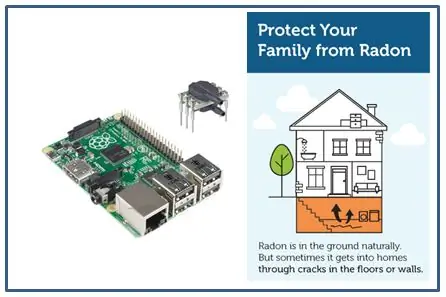
Dự án Tinkercad »
Thiết kế này ở đây đã khiến tôi mất khá nhiều thời gian để hoàn thành, và vì kỹ năng viết mã của tôi còn hạn chế ở mức ít nhất, tôi hy vọng rằng nó thành công tốt đẹp:) Sử dụng các hướng dẫn được cung cấp, bạn sẽ có thể tạo lại hoàn toàn mọi khía cạnh của thiết kế này mà không cần bất kỳ điều gì. sự giúp đỡ, kỹ năng hoặc kiến thức bên ngoài. Mỗi bức tranh đều có mã ở bên cạnh và khi kết hợp nó sẽ tạo ra toàn bộ dự án!
bạn có thể sẽ cần phải nhấp vào hình ảnh để xem toàn bộ. lấy làm tiếc.
Hãy chắc chắn rằng trên mỗi bước để xem mã trong hình, nó sẽ giúp bạn một chặng đường dài!
Hy vọng bạn thích nó!:)
đây là trong Tinkercad
Quân nhu:
Máy tính và thời gian là tất cả những gì bạn cần.
Bước 1: Bước 1: Cơ sở
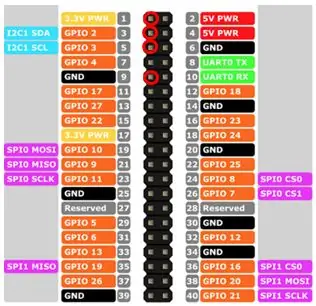
khá tự giải thích
Bước 2: Bước 2: Lập phương có lỗ
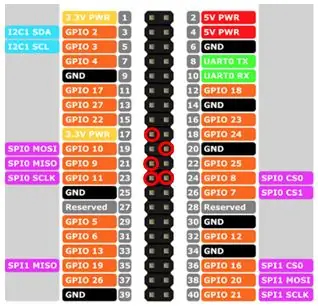
chỉ cần làm mã đã viết.
Bước 3: Bước 3; Lần nữa
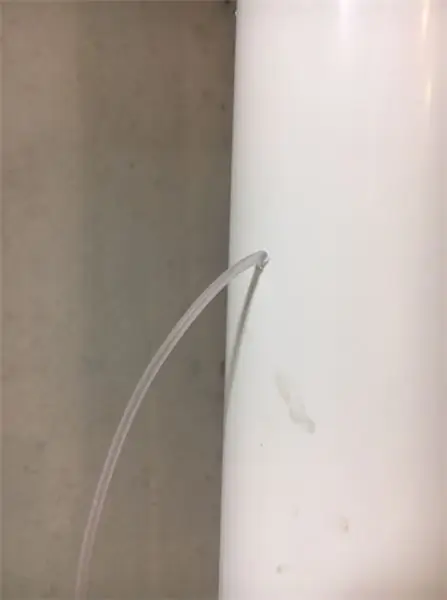
Đây là bước hai lặp đi lặp lại, cuối cùng chúng ta sẽ chia nhỏ từ dưới lên trên cùng với một kim tự tháp.
Bước 4: Bước 4: Gạch đầu tiên
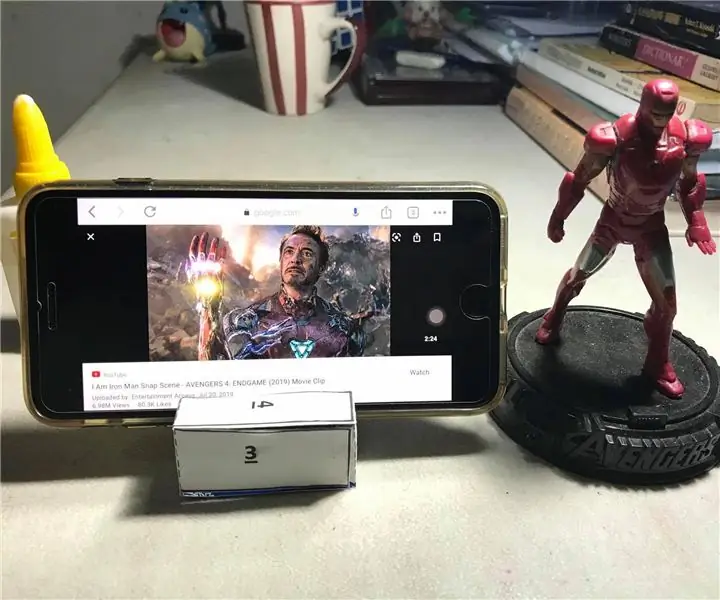
tất cả các viên gạch nằm trong một hàng chỉ làm những gì mã hiển thị.:)
Bước 5: Bước 5: Vòng kết nối đầu tiên
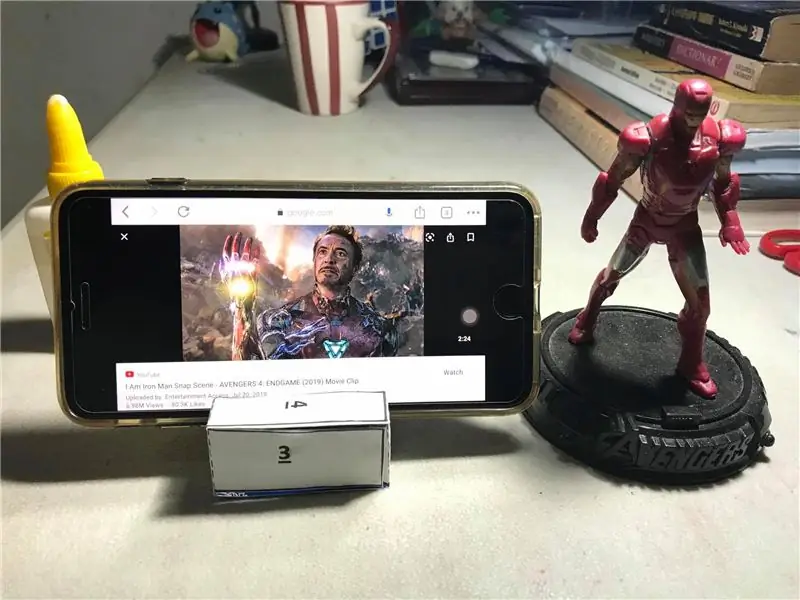
Đây là những vòng kết nối đầu tiên, giống như những viên gạch mà chúng nằm trong một hàng và bạn có thể sao chép mã.
Bước 6: Bước 6: Gạch

cần tôi nói với bạn để làm theo mã:) của nó giống nhau nhưng xoay 90 độ.
Bước 7: Bước 7: Nhóm vòng kết nối thứ hai
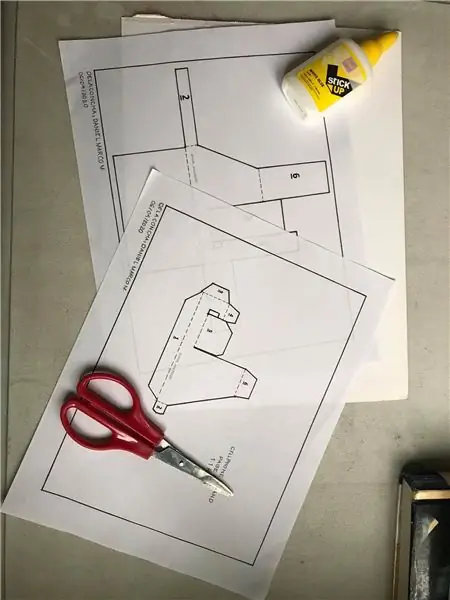
giống như cái đầu tiên, nhưng xoay 90 độ
Bước 8: Bước 8: Bạn biết gì! Gạch của nó một lần nữa
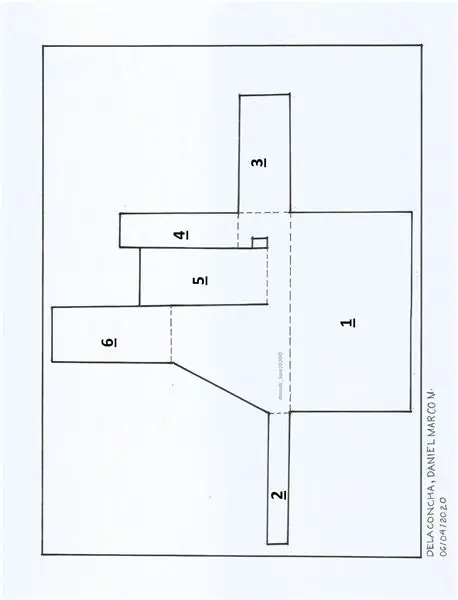
Các viên gạch của nó lại giống điều cũ như hai viên còn lại chỉ làm điều này hai lần và xếp 180 độ. Hoặc làm theo mã:)
Bước 9: Bước 9: Gạch
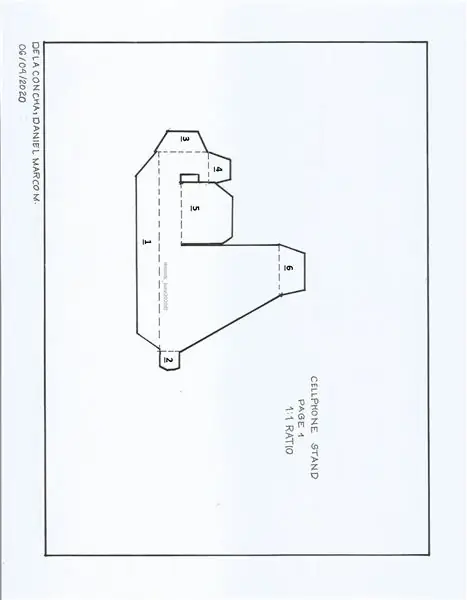
Lần này bạn cần nâng những viên gạch ngay trên tập đầu tiên. có hai bộ ở đây, và chúng cần được bù đắp như hình ảnh và mã hiển thị.
Bước 10: Bước 10; Kết thúc hàng gạch 2
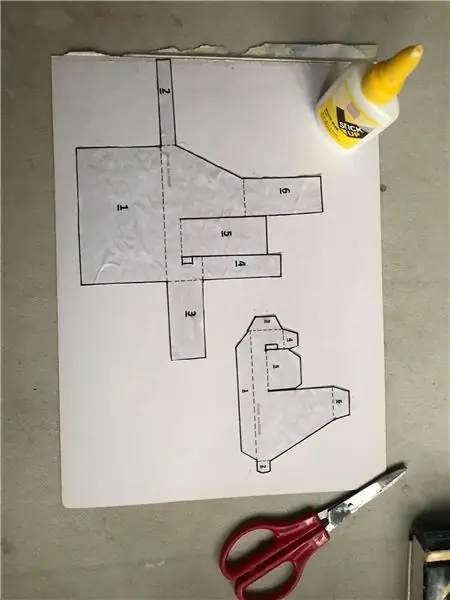
kết thúc hàng hai!
Bước 11: Bước 11: Gạch
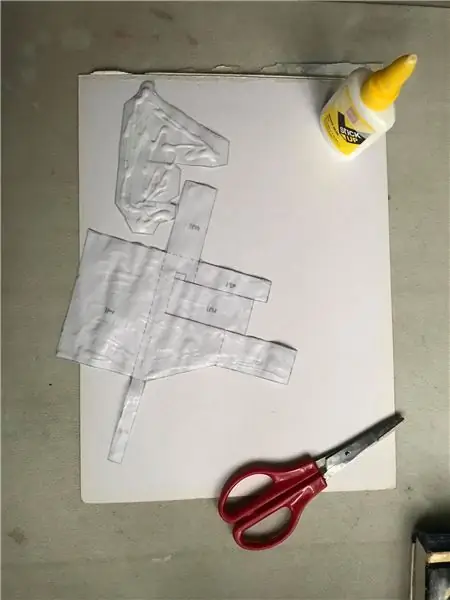
tốt hơn hết hãy bắt đầu ở hàng thứ ba! chú ý đến một chủ đề.
Bước 12: Bước 12: Gạch hoàn thiện
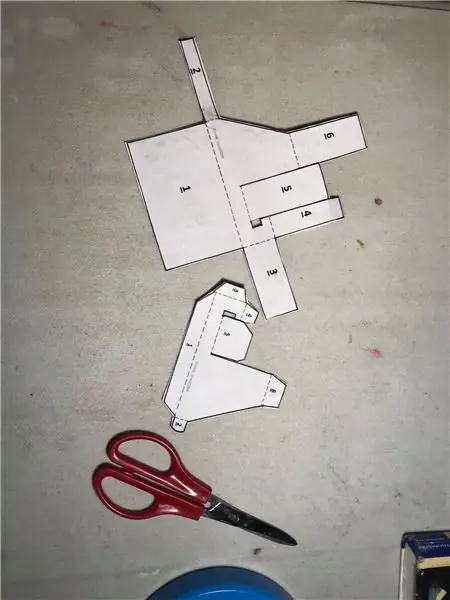
Cuối cùng thì chúng ta cũng có thể hoàn thành những viên gạch!:) tiếng hoan hô. Nếu bạn không học từ 100 lần trước, tất cả những gì bạn phải làm là làm theo mã:) lol
Bước 13: Bước 13: Miter It Off
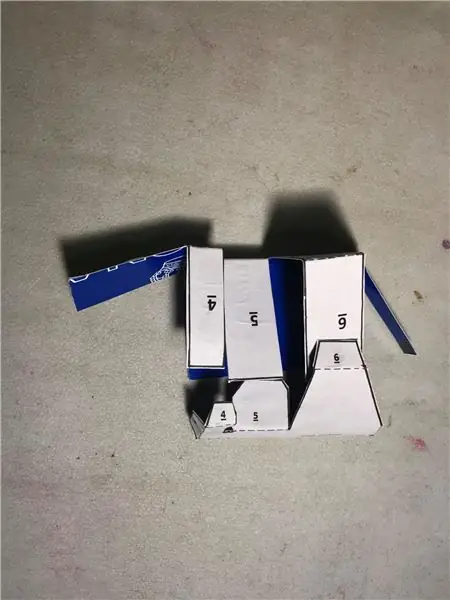
sử dụng kim tự tháp và cắt đỉnh. cũng có được các cạnh đó được căn chỉnh!
Bước 14: Bước 14: Vòng kết nối số 3

Và ở đây chúng ta lại tiếp tục, cùng một khái niệm như những viên gạch cùng một khái niệm như hai vòng tròn còn lại. VUI THÍCH!
Bước 15: Bước 15: Vòng kết nối một lần nữa

Đó là sự kết thúc của các vòng tròn mà bạn đã xoay chúng như điên!:)
Bước 16: Bước 16: Miter mới

theo cùng một khái niệm như cuối cùng, hãy nhìn vào mã!:)
Bước 17: Bước 17: Kim tự tháp đầu tiên

nhìn thấy một xu hướng ở đây!:)
Bước 18: Bước 18: Kim tự tháp thứ hai trong số bốn kim tự tháp

thích làm điều đó một lần nữa xoay 90 độ!
Bước 19: Bước 19: Kim tự tháp
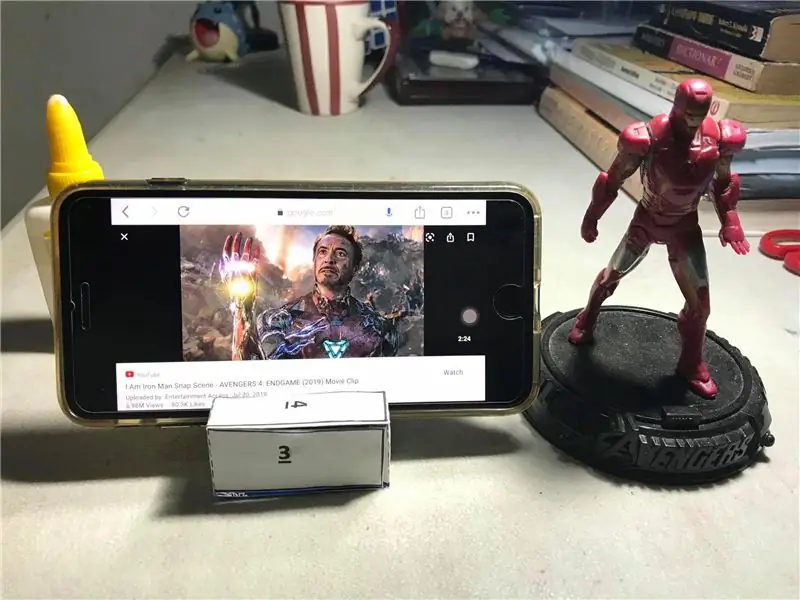
cố gắng cho ba!
Bước 20: Bước 20: Kết thúc kim tự tháp

Chỉ cần làm theo mã trong hình và bạn sẽ ổn!
Bước 21: Bước 21: Tháp
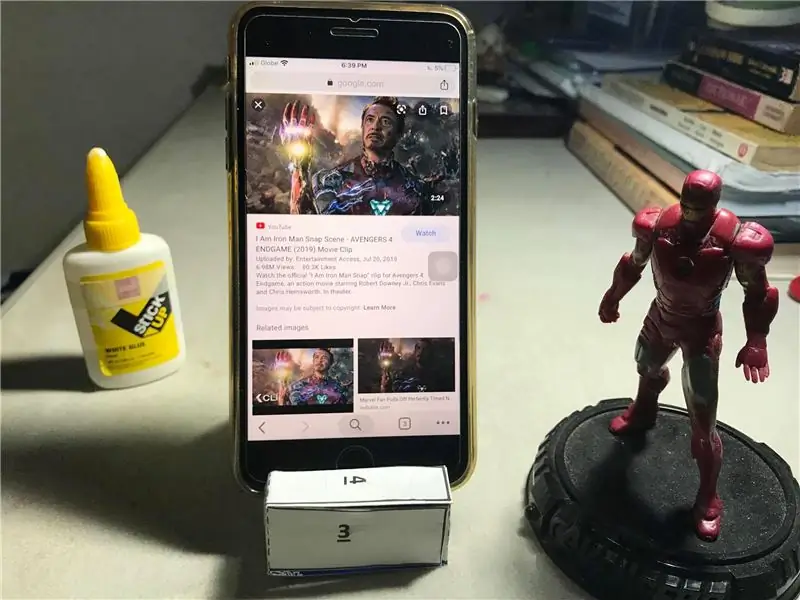
Có vẻ như có rất nhiều thứ đang diễn ra ở đây, nhưng thực sự có rất ít hình dạng dính vào mã và bạn sẽ ổn thôi.
Bước 22: Bước 22: Hỗ trợ

một lần nữa dính vào mã! hầu hết điều này chỉ là để trang trí.:)
Bước 23: Bước 13: Trên cùng và Windows

bôi đen các cửa sổ, và đánh dấu phần trên cùng, làm cho nó có thể in được!:)
Bước 24: Bước 24: Đường hầm
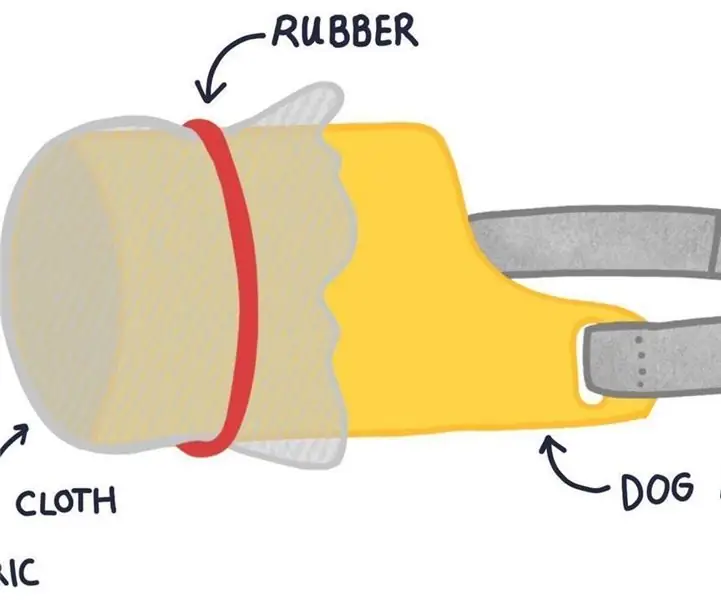
nó chỉ là lỗ trên cùng!:) nhìn vào mã để quyết định những gì cần làm.
Bước 25: Bước 25: Trang trí
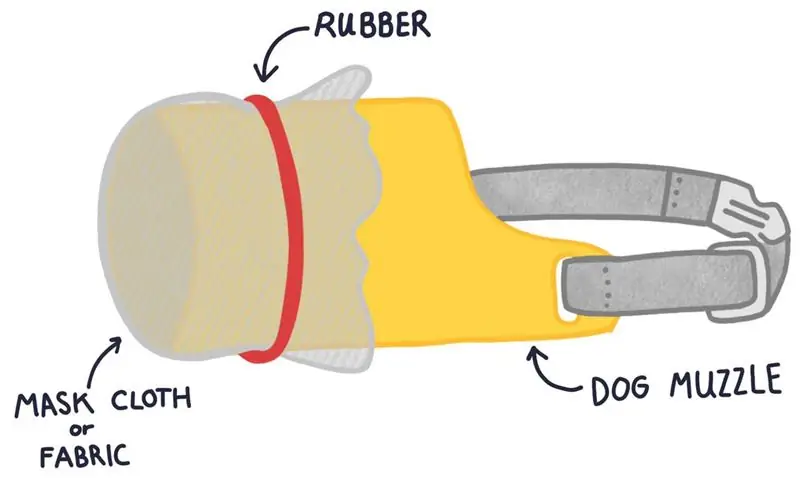
bạn cuối cùng đã hoàn thành! Bạn đã làm rất tốt! hy vọng bạn yêu thích điều này khó hiểu. có, nó phải có thể in 3D.


Giải nhì cuộc thi Mã khối
Đề xuất:
Cảm biến ánh sáng (Điện trở quang) Với Arduino trong Tinkercad: 5 bước (có hình ảnh)

Cảm biến ánh sáng (Photoresistor) Với Arduino trong Tinkercad: Chúng ta hãy tìm hiểu cách đọc một photoresistor, một loại biến trở nhạy sáng, bằng cách sử dụng Đầu vào Analog của Arduino. Nó còn được gọi là LDR (điện trở phụ thuộc vào ánh sáng). Cho đến nay bạn đã học cách điều khiển đèn LED với đầu ra tương tự của Arduino và
Chỉnh sửa ảnh nhanh chóng và tuyệt vời với Picasa: 10 bước (với ảnh)

Chỉnh sửa ảnh nhanh chóng và tuyệt vời với Picasa: Với một máy ảnh kỹ thuật số tuyệt vời, trách nhiệm lớn là quản lý hàng nghìn bức ảnh. Điều này có thể là một khó khăn, đặc biệt nếu bạn muốn sử dụng chúng để ghi lại một quy trình cho Các tài liệu hướng dẫn. Tôi biết cách sử dụng Photoshop, nhưng thường xuyên hơn là tôi chuyển sang sử dụng G
Arduino Uno: Hình ảnh động bitmap trên Tấm chắn hiển thị màn hình cảm ứng TFT ILI9341 Với Visuino: 12 bước (có Hình ảnh)

Arduino Uno: Ảnh động bitmap trên Tấm chắn hiển thị màn hình cảm ứng TFT ILI9341 Với Tấm chắn màn hình cảm ứng TFT dựa trên Visuino: ILI9341 là Tấm chắn hiển thị chi phí thấp rất phổ biến cho Arduino. Visuino đã hỗ trợ chúng trong một thời gian khá dài, nhưng tôi chưa bao giờ có cơ hội viết Hướng dẫn về cách sử dụng chúng. Tuy nhiên, gần đây có rất ít người hỏi
Ánh sáng video thân mật / Ánh sáng chụp ảnh cầm tay: 7 bước (với hình ảnh)

Ánh sáng video thân mật / Ánh sáng chụp ảnh cầm tay: Tôi biết bạn đang nghĩ gì. Bằng cách " thân mật, " Ý tôi là chiếu sáng cận cảnh trong các tình huống ánh sáng khó - không nhất thiết dành cho " các tình huống thân mật. &Quot; (Tuy nhiên, nó cũng có thể được sử dụng cho việc đó …) Là một nhà quay phim thành phố New York - hoặc
Tạo hình ảnh liền mạch theo chiều ngang hoặc chiều dọc (đối với "GIMP").: 11 bước (với hình ảnh)

Tạo hình ảnh liền mạch theo chiều ngang hoặc chỉ theo chiều dọc (đối với "GIMP"): Nếu bạn dùng thử plugin "Tạo liền mạch" trong GIMP, nó sẽ giúp hình ảnh liền mạch theo cả chiều ngang và chiều dọc cùng một lúc. Nó sẽ không cho phép bạn làm cho nó liền mạch chỉ trong một chiều. Hướng dẫn này sẽ giúp bạn làm cho
